为什么Windows变得无响应?8个常见原因
当您的计算机变得没有响应时,这就不好玩了。即使您没有失去工作,挂起的程序或整个系统冻结也会降低您的工作效率。
不表现为蓝屏或其他完全关闭的电脑问题通常会导致 Windows 10 系统无响应。让我们检查一下 Windows 计算机无响应的常见原因以及如何修复它。
1、资源不足
Windows 变得无响应的最常见原因之一是它没有足够的资源来平稳运行。最常成为性能瓶颈的两个组件是 RAM(内存)和 CPU。
您的计算机将所有正在运行的程序存储在 RAM 中。如果这些进程占用了您的所有物理内存,您的计算机就必须使用页面文件,它是存储磁盘的一部分,本质上充当备份 RAM。有关详细信息,请参阅如何管理计算机的虚拟内存。
即使您有 SSD,使用页面文件也比用于保存活动程序的实际 RAM 慢得多。因此,当您的计算机必须依赖页面文件时,您会感到速度变慢。
要查看,请使用Ctrl + Shift + Esc打开任务管理器,如果需要,单击更多详细信息,然后切换到进程选项卡。按内存标头排序以查看使用最多的内容。如果不需要,请关闭列表顶部的程序,然后您的系统就会恢复。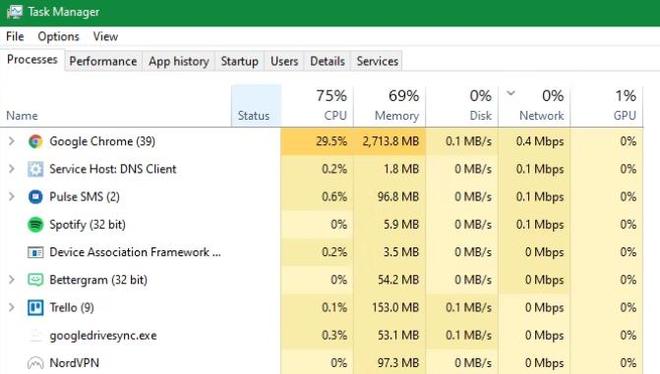
这是一个类似的情况,CPU 使用率很高。视频编码等繁重的操作会占用大量 CPU 资源。因此,当您的 CPU 努力工作时,您的系统可能会变得无响应。如果这是一个持续存在的问题,请了解如何修复 Windows 中的高 CPU 使用率。
2. 硬件不兼容
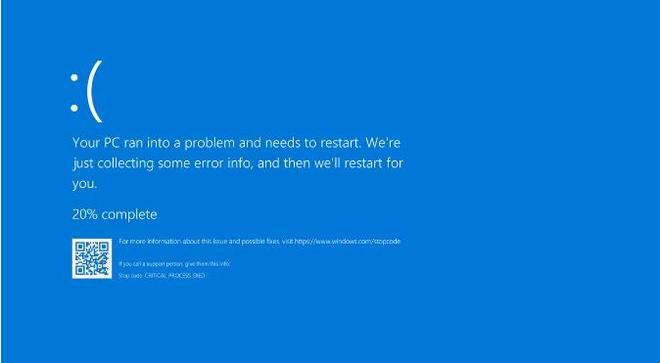
如果某个硬件与您的 Windows 版本不完全兼容,则可能会导致稳定性问题。通常,硬件问题会导致 Windows 崩溃,因为操作系统没有其他选择。但是,这些问题也可能导致系统冻结。
发生这种情况时,请考虑一下您最近是否将一些新硬件连接到您的电脑。任何打印机、鼠标、键盘、USB 驱动器或其他外部设备都可能是问题的根源。如果您使用过时的硬件,请将其替换为现代设备,看看是否有帮助。
借助兼容模式和一些调整,旧版硬件可以与较新版本的 Windows 配合使用。然而,在很多情况下,这是一条死胡同。在现代 PC 上运行旧软件通常比使用旧硬件更容易。
3. 驱动程序问题
即使特定硬件不会导致计算机无响应,其驱动程序也可能会导致计算机无响应。如果您不知道,驱动程序是一个小软件,可让 Windows 与硬件正确连接。
对于鼠标或键盘等基本设备,通用的 Microsoft 驱动程序就可以正常工作。不过,使用设备的所有功能需要其自己的驱动程序。如果您安装的驱动程序已过时、与您的 Windows 版本不兼容或适用于错误的设备,则可能会出现问题。
驱动程序的一般规则是,如果一切正常,则不应触摸它们。第三方驱动程序更新实用程序通常是阴暗的,并且可能会搞砸,而不是修复。如果您怀疑驱动程序问题导致系统不稳定,我们已经介绍了如何安全地更换过时的驱动程序。
4. Windows 注册表问题
注册表是一个数据库,Windows 在其中保存有关系统及其配置的各种详细信息。当您安装或删除软件、编辑设置或自行更改注册表时,Windows 会将其记录在那里。
大多数时候,注册表无需您的干预即可正常工作。我们强烈建议您避免使用注册表清理程序,因为它们充其量是无用的,而充其量是危险的。即使注册表中存在旧条目,“清除”数千个错误也不会带来任何切实的性能优势。
如果您的注册表非常混乱,导致您的电脑无响应,您可能需要重新安装 Windows。除非您在编辑时犯了错误、使用注册表清理程序或被恶意软件感染,否则它永远不会达到这一点。
5.任何类型的恶意软件
恶意软件是病毒、间谍软件、蠕虫和其他形式感染的统称,可能会对您的系统造成严重破坏。无论是向您的浏览器注入广告导致浏览器冻结的广告软件,还是窃取系统资源的 Rootkit,恶意软件都可能接管您的计算机并降低性能。
使用Malwarebytes的免费版本运行扫描,看看您的系统上是否有任何恶意程序。将来,请确保您知道如何避免感染病毒,以免再次发生。
6. 运行多个防病毒工具
值得庆幸的是,Windows 10 附带了 Windows Defender,这对于大多数人来说是一个足够好的防病毒解决方案。但是,如果您选择使用其他工具,则应确保它最终不会导致 Windows 性能问题。 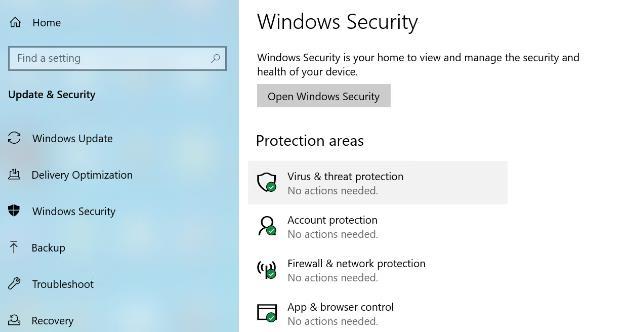
运行多个防病毒程序通常会导致它们相互冲突并导致速度变慢。如果您想获得第二意见,请偶尔使用按需扫描仪,例如前面提到的 Malwarebytes。
或者,尝试使用免费的在线病毒扫描程序,例如VirusTotal。这些可以让您同时使用数十个不同的防病毒应用程序扫描文件,确保您的文件不会遗漏任何内容。
如果您确实要更换 Windows Defender,请确保使用最好的 Windows 安全套件之一。避免使用无名应用程序,因为它们可能没有得到很好的优化,从而导致速度变慢。
7. 应用程序错误
不幸的是,编写糟糕的软件是你无法控制的。无论是多年未更新的旧应用程序还是糟糕的 Chrome 扩展程序,您可能会注意到您的计算机只有在使用某个程序时才会变得无响应。
如果您可以确定哪个应用程序出现问题,请确保您已安装该应用程序的最新更新。有时新版本可以解决此类问题。如果这不是一个选择,请检查AlternativeTo等服务以进行替代。
如果您的浏览器出现问题,请尝试一一禁用扩展程序,看看是否可以解决问题。
8. 用户调整
消除上述所有情况后,稳定性问题可能来自于对 Windows 进行的某种调整。
控制面板或设置应用程序中的更改不应干扰您的系统,但使用第三方工具自定义 Windows可能会无意中破坏某些内容。
想一想您用于 Windows 10 隐私、调整任务栏或类似深度更改的工具。如果您找不到任何其他不稳定来源,请考虑扭转这些局面。
当 Windows 无响应时,您知道原因
当您的电脑变得无响应时,根源很可能在于这些原因之一。其中大多数都在您的控制范围内,因此只需进行一些故障排除即可找出问题所在。修复后,您可以继续使用计算机而不会中断。
如果您不想花时间修复无响应的计算机,请考虑重置 Windows 10 以使其恢复到全新状态。
以上是 为什么Windows变得无响应?8个常见原因 的全部内容, 来源链接: utcz.com/dzbk/941140.html



